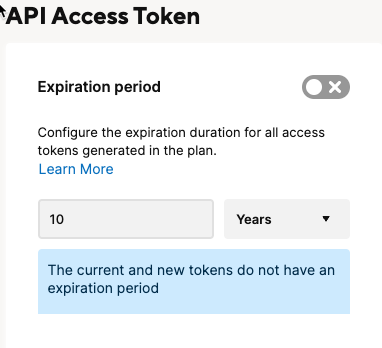Aplica-se a
- Business
- Enterprise
Recursos
Quem pode usar esse recurso?
- Administradores de sistema
- Administradores de grupo
Centro de administração: definir controles de segurança para sua conta
Use Segurança e controles para controlar permissões para notificações e solicitações globais, associações a grupos, permissões de formulários, descoberta de contas, envio de formulário off-line, ID de locatário e integração de diretórios. Você também pode definir controles para anexos e provedores de bate-papo compatíveis.
- Faça login na sua conta e acesse o centro de administração.
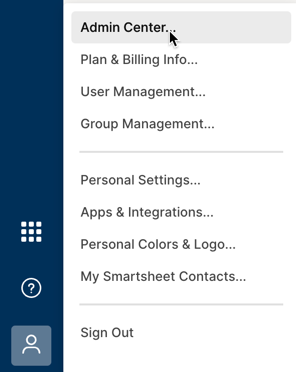
- Acesse o menu de Configurações no centro de administração.
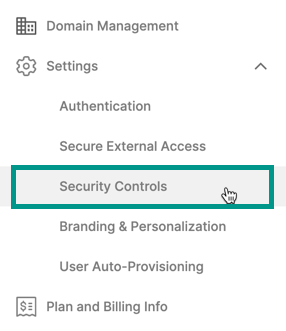
Permissões
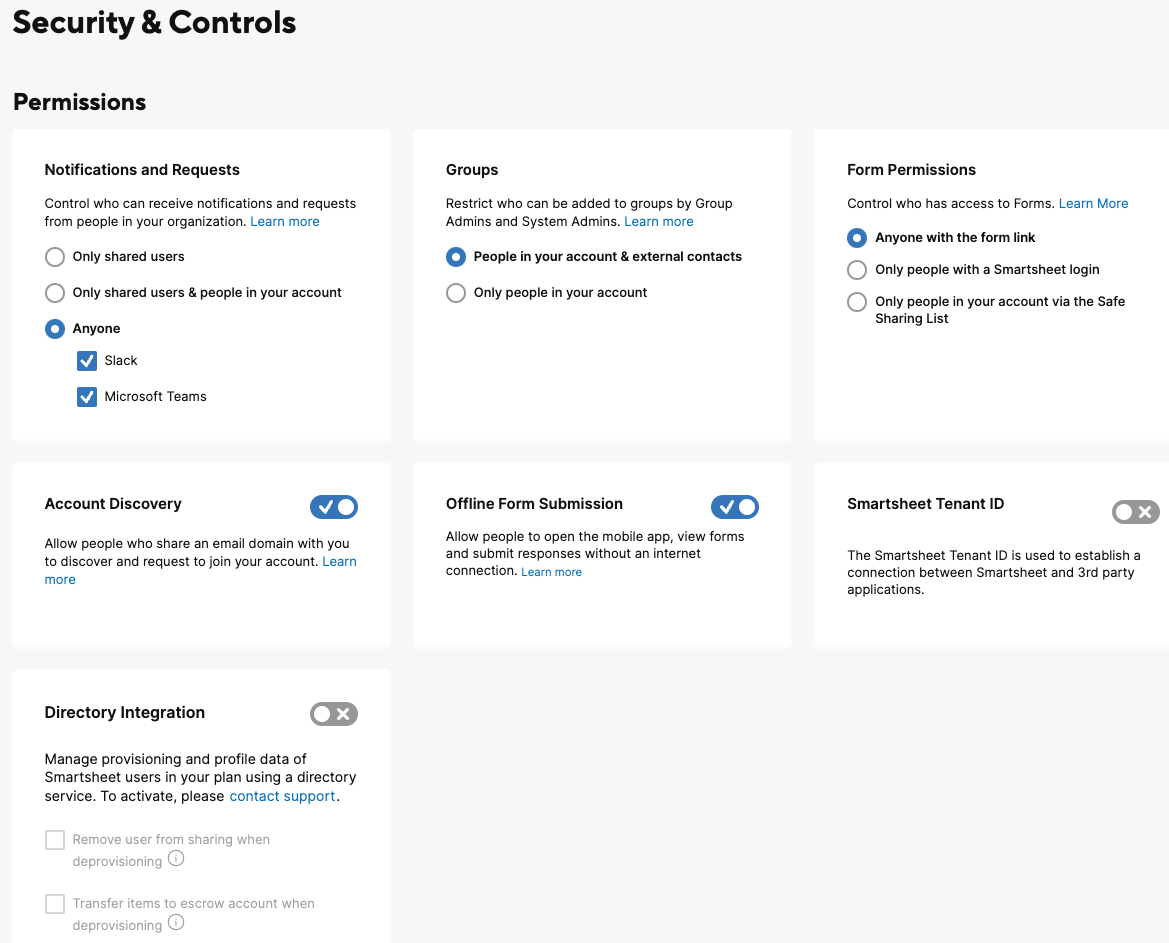
Notificações e solicitações
Controle quem pode receber notificações ou solicitações de planilhas com base no nível de acesso dos usuários às planilhas e associações na organização.
Grupos
Controle a associação a grupos criados dentro da organização. Por padrão, você pode adicionar qualquer pessoa em um grupo. Você pode restringir grupos a pessoas que fazem parte da organização.
Se sua organização usar a integração de diretórios, você ainda poderá adicionar, a um grupo do Smartsheet, o endereço de e-mail de um usuário que não corresponda a nenhum dos domínios do plano.
Descoberta de conta
Apenas os planos com o modelo de colaborador legado usam a “Descoberta de conta”. Não sabe ao certo qual modelo seu plano usa? Verifique se há uma página sobre como gerenciar reajustes no centro de administração. Se houver, significa que seu plano usa o modelo de assinatura de usuário. Confira o artigo Visão geral do administrador de sistema do modelo de assinatura de usuário para obter mais informações.
Com Descoberta de conta habilitada, as pessoas com um endereço de e-mail que corresponda ao domínio de e-mail verificado do plano podem fazer uma solicitação para ingressar na organização. Esta solicitação é exibida na seção Gerenciamento de solicitações de licença.
Se você tiver configurado Atualização personalizada, a solicitação será encaminhada de acordo.
Se você usa UAP (provisionamento automático de usuários), não poderá configurar a Descoberta de conta; o UAP tem prioridade sobre a Descoberta de conta nesses casos.
ID de locatário
O ID de locatário do Smartsheet é uma chave única usada para estabelecer uma conexão entre o Smartsheet e aplicativos de terceiros, como o AWS AppFabric. Encontre o ID do locatário em Controles de segurança no centro de administração.
Formulários
Somente clientes do plano Empresa podem definir permissões de formulário em todo o sistema.
Por padrão, todos os formulários são anônimos e estão disponíveis a quem tiver um link para acessá-los. Você pode limitar o acesso do formulário a pessoas com um login no Smartsheet ou a pessoas na sua conta Smartsheet por meio da lista de compartilhamento seguro.
Quando você selecionar essas configurações no centro de administração, elas serão aplicadas como as permissões mínimas para todos os formulários em sua conta e não poderão ser alteradas no gerador de formulários.
Formulários off-line
O Envio de formulários off-line permite que sua equipe acesse o aplicativo móvel e envie formulários sem precisar de uma conexão com a internet. Ative ou desative essa configuração para controlar o acesso de usuários à sua conta. Para saber mais sobre esse recurso, revise Pontos importantes sobre formulários off-line em dispositivos móveis.
Conteúdo e controles de bate-papo
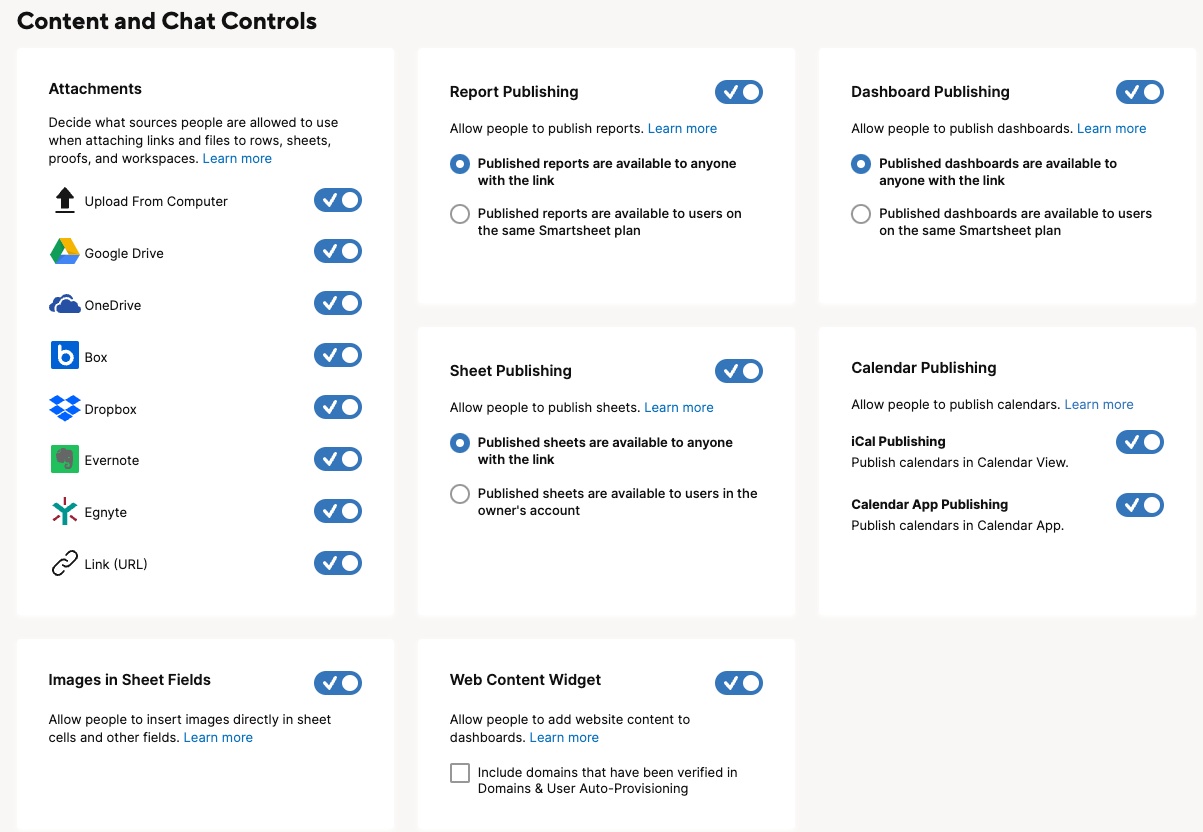
Configure controles sobre quais tipos de itens podem ser publicados e quais fontes de dados são permitidas no Smartsheet. Além disso, você pode escolher entre um dos dois provedores de bate-papo compatíveis.
Anexos
Permita ou bloqueie diferentes fontes de anexos. Dependendo das fontes permitidas, membros da organização poderão carregar arquivos de seus próprios computadores anexando um link (URL) para um site ou por meio de serviços de armazenamento em nuvem de terceiros, como:
- Google Drive
- OneDrive
- Box
- Dropbox
- Evernote
- Egnyte
Se você desativar a opção Carregar do computador para anexos, as definições de configuração de segurança bloquearão a funcionalidade disponível no gerenciamento de usuários, como o Relatório de acesso a planilhas.
Se você bloquear o carregamento do arquivo para o S3, os geradores de formulários não poderão adicionar um campo de anexo aos formulários na conta, e os respondentes não poderão anexar um arquivo ao formulário.
Imagens nos campos da planilha
Desative para remover a capacidade de adicionar imagens a células em planilhas pertencentes a outros usuários em sua conta. Essa ação não removerá nenhuma imagem existente.
Essa configuração está disponível para clientes nos planos Empresa ou Executivo. Para saber mais sobre este recurso, consulte Adicionar imagens à exibição em grade.
Widget de conteúdo web
Desative o Widget de conteúdo web para remover a capacidade de adicionar widgets de conteúdo web a painéis pertencentes a outros usuários em sua conta.
Os clientes do plano Empresa podem permitir domínios específicos da empresa como fontes compatíveis para o widget de conteúdo web validando esses domínios e marcando a caixa Incluir domínios…. Para saber mais sobre este recurso, confira Adicionar conteúdo interativo a um painel com o widget de conteúdo web.
Integração de bate-papo
Selecione um provedor de bate-papo compatível para simplificar ainda mais a comunicação entre seus usuários do Smartsheet.
Use a Integração de bate-papo para controlar quais provedores de bate-papo são habilitados. Apenas uma seleção pode estar ativa. Para saber mais sobre como configurar integrações de bate-papo, consulte Opções de integração de bate-papo para o Smartsheet.
Controles de publicação
Você pode configurar controles sobre quais tipos de itens podem ser publicados e quais fontes de dados são permitidas no Smartsheet.
Se você tem múltiplos planos e um deles é o principal sob Gerenciador do plano Empresa, você pode definir os controles de publicação para relatórios, planilhas e painéis no plano principal e esses controles serão herdados por todos os planos gerenciados. Você pode alterar essas configurações no plano gerenciado se for administrador do plano principal.
Publicação de relatórios
Você pode desativar Publicação de relatórios para desfazer imediatamente a publicação de todos os relatórios. Com base nos requisitos de segurança da organização, também é possível controlar se os relatórios publicados podem ser visualizados por qualquer pessoa ou apenas por pessoas em sua própria organização. Para saber mais, confira Publicação de relatórios.
Publicação de planilhas
Desative Publicação de planilhas para desfazer imediatamente a publicação de todas as planilhas. Com base nos requisitos de segurança da sua organização, também é possível controlar se as planilhas publicadas podem ser visualizadas por qualquer pessoa ou apenas por pessoas em sua própria organização. Para saber mais, confira Publicação de planilhas.
Publicação de painéis
Desative Publicação de painéis para desfazer imediatamente a publicação de todos os painéis. Com base nos requisitos de segurança da organização, também é possível controlar se os painéis publicados podem ser visualizados por qualquer pessoa ou apenas por pessoas em sua própria organização. Para saber mais, confira Publicação de painéis.
Publicação de calendários
A publicação de calendários oferece duas opções separadas:
Desative Publicação de iCal para remover a capacidade de publicar uma exibição em calendário de uma planilha no formato iCal. Os calendários já publicados terão a publicação desfeita imediatamente. Para obter mais informações sobre este recurso, consulte Publicação de um calendário do Smartsheet no formato iCal.
Desative Publicação do Calendar App para remover a capacidade de publicar calendários no Calendar App. Os calendários anteriormente publicados terão a publicação desfeita imediatamente. Para obter mais informações, confira Publicação do Calendar App.
Token de acesso de API
Aumente a segurança configurando o tempo de validade dos tokens de acesso de API em seu plano. Consulte Configurar tempo de validade do token de acesso.